
Udgivet
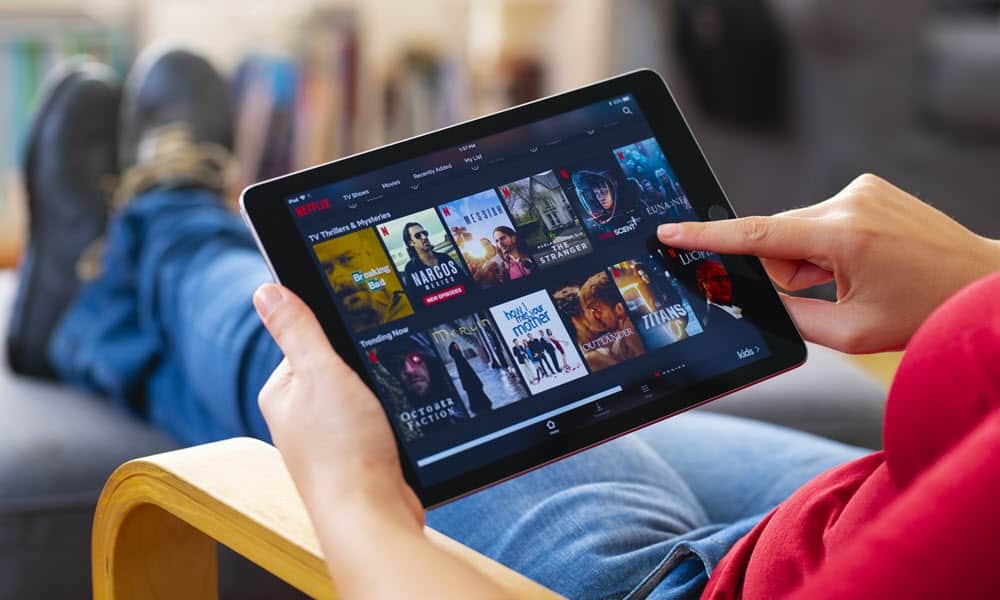
Hvis den enhed, du ser Netflix på, mister korrektion, skal du muligvis rette Netflix-fejl 40102. Sådan gør du.
Når du binging dit yndlingsprogram på Netflix, er det et problem, hvis en fejlmeddelelse vises og forhindrer afspilning. En sådan fejl du kan støde på er "Kunne ikke afspille på den valgte enhed. Prøv igen senere. (40102)”.
Du kan støde på denne fejl på stort set enhver enhed, du ser Netflix på, såsom din pc, streamingenhed, smart-tv eller mobile enheder. Fejlen betyder typisk et netværksforbindelsesproblem, og enheden når ikke Netflix.
Problemet betyder, at forbindelsesproblemet forhindrer din enhed i at nå Netflix. For at hjælpe dig med at rette op Netflix fejl 40102, følg nedenstående trin.
Hvad forårsager Netflix-fejl 40102?
En række problemer kan forårsage en Netflix-fejl 40102.
Der kan være et problem med din internetforbindelse, problemer med Netflix-appen eller -webstedet, eller med den enhed, du ser Netflix. Problemet kan løses ved at fejlfinde netværks- og dataforbindelse, rydde din browsers cache eller geninstallere appen.
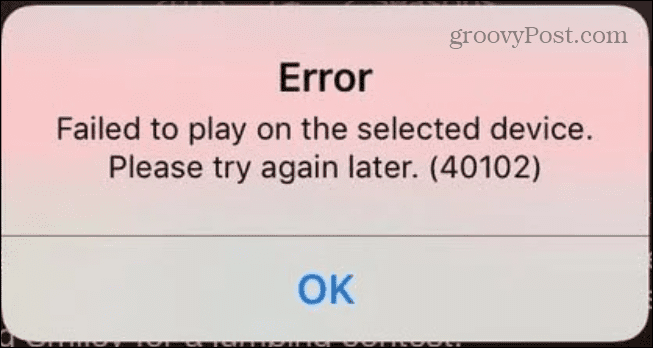
Gentilslut din mobile enhed til dit netværk
Hvis du antager, at din internetforbindelse fungerer, hvis du får Netflix-fejlen, er en af de første ting, du skal gøre, at tjekke din enheds forbindelse til dit netværk.
Sådan bekræfter du din netværksforbindelse på en iPhone:
- Tryk på Indstillinger ikonet fra startskærmen.
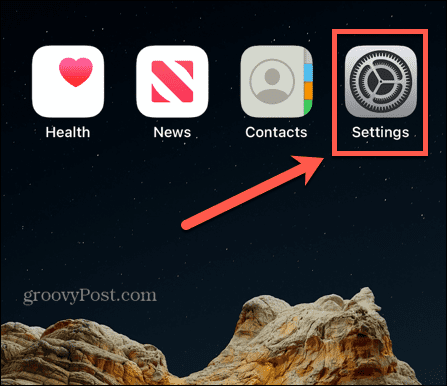
- Tryk på Trådløst internet på følgende skærm.
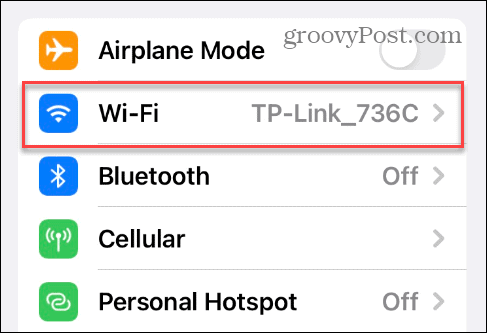
- Slå fra Trådløst internet skifte kort og tænde den igen. Når Wi-Fi er aktiveret, skal du kontrollere, om Netflix fungerer.

Glem dit Wi-Fi-netværk og genopret forbindelse på iPhone
Hvis indstillingen ovenfor ikke virker, kan du glemme netværket og oprette forbindelse til det igen og oprette en ny forbindelse.
Sådan glemmer du et Wi-Fi-netværk på en iPhone eller iPad:
- Åben Indstillinger på din iPhone eller iPad.
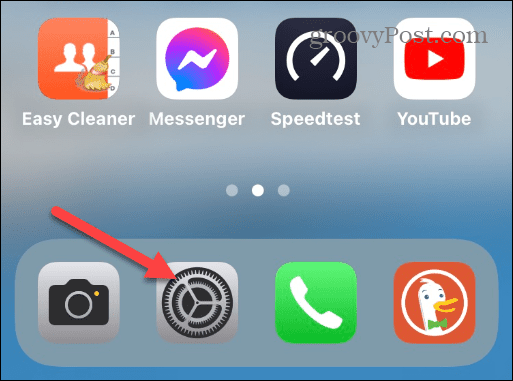
- Vælg Trådløst internet mulighed.
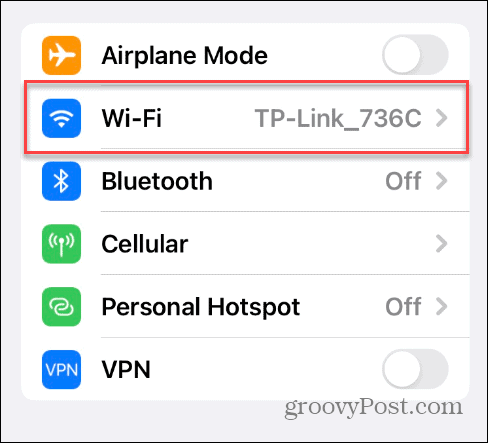
- Tryk på det netværk, du i øjeblikket har forbindelse til.
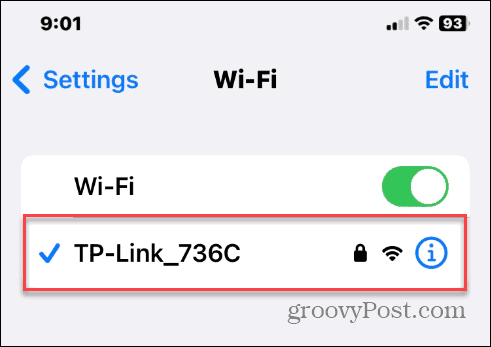
- Vælg Glem dette netværk mulighed øverst.

- Tryk på Glemme mulighed, når bekræftelsesmeddelelsen vises.
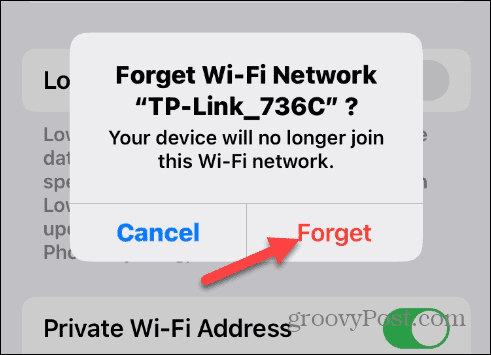
- Tryk på det Wi-Fi-netværk, du var forbundet til, indtast Wi-Fi-adgangskoden, og tryk på Tilslutte.

- Når netværksforbindelsen er genetableret, skal du åbne Netflix app og se, om du kan se dine udsendelser fejlfrit.
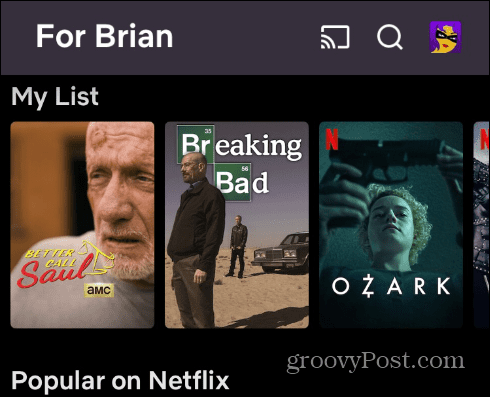
Glem dit Wi-Fi-netværk på Android
Hvis du bruger Android, kan du også oprette forbindelse til dit Wi-Fi- eller mobilnetværk igen.
Sådan genopretter du forbindelse til dit Wi-Fi-netværk på Android:
- Åben Indstillinger og vælg Wi-Fi og netværk.
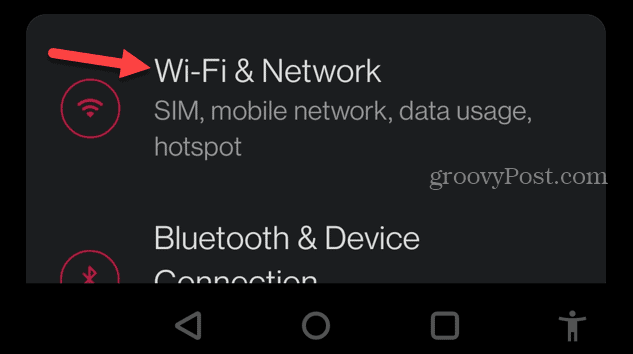
- Tryk på det Wi-Fi-netværk, du har forbindelse til.
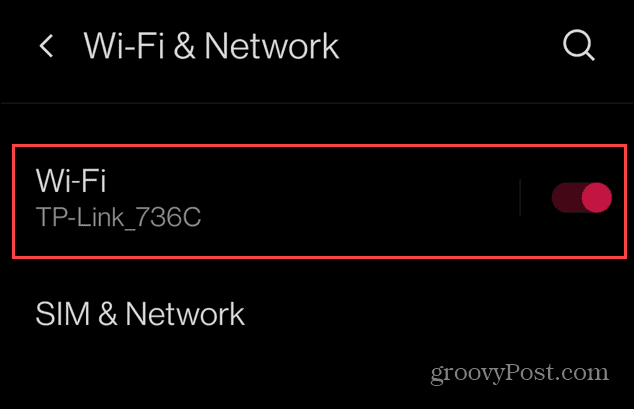
- Vælg Indstillinger knap (tandhjulsikon).
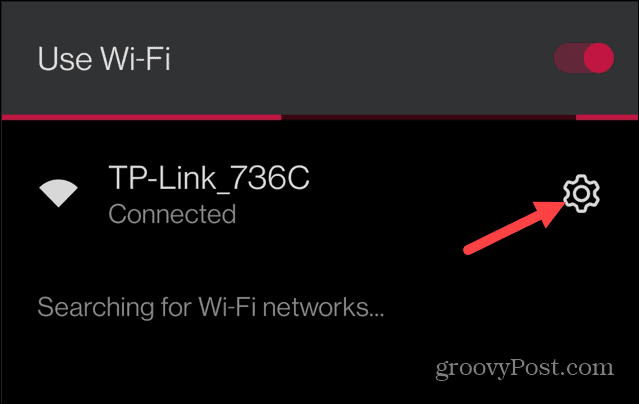
- På den følgende skærm skal du trykke på Glemme mulighed.
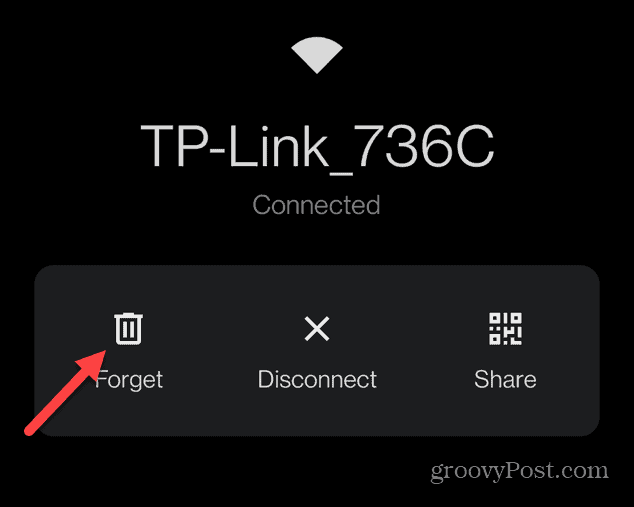
- Vælg netværket for at oprette forbindelse igen, og indtast Wi-Fi-adgangskoden. Når du har oprettet forbindelse til netværket igen, skal du åbne Netflix app og se, om du kan se dit indhold fejlfrit.
Det er også værd at bemærke, at hvis du bruger din mobildataplan, bør du have en solid forbindelse og undgå at bruge din mobilforbindelse for at undgå at ramme et dataloft (især hvis du er på begrænset plan).
Hvis du ser Netflix på Windows, kan du glem et Wi-Fi-netværk på Windows 11 og tilslut igen for at løse Netflix 40102-fejlen.
Ryd din browserhistorik for at rette Netflix-fejl 40102
Hvis du ser Netflix på din computer, kan du rydde cookies og browsercache for at rette Netflix-fejlen.
Hvis du kører Chrome, kan du ryd cache, cookies og browserhistorik i Google Chrome.
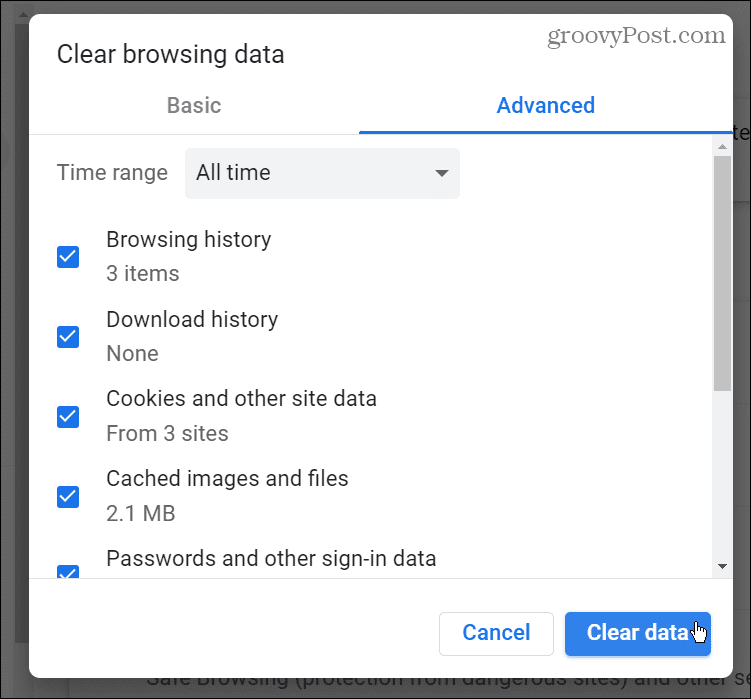
Microsoft Edge-brugere kan også ryd cache, cookies og historik i Edge-browseren.
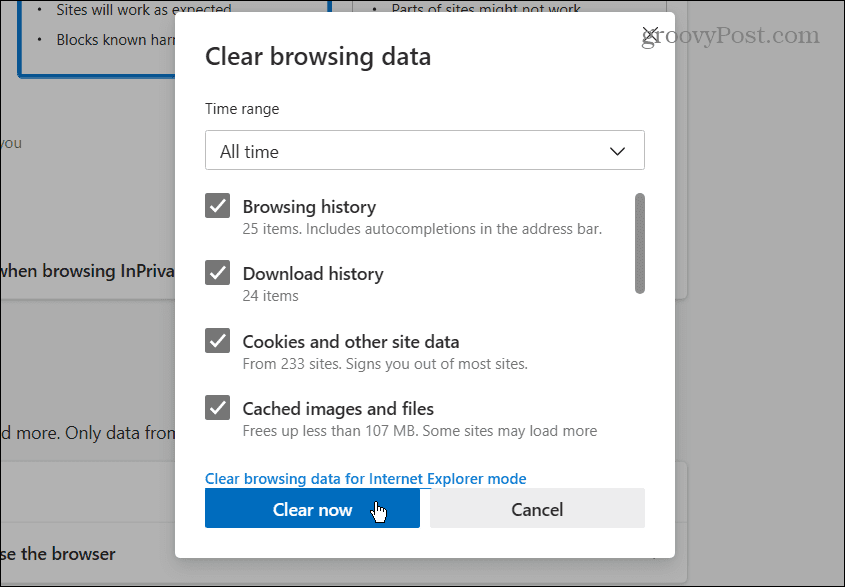
Og hvis du er Mozilla-fan, kan du det ryd cache, historik og cookies i Firefox let.

Når du har dumpet browserdataene, skal du gå tilbage til Netflix.com - du burde være i stand til at se dit yndlingsindhold på Netflix uden fejl.
Genstart dit hjemmenetværk
En anden årsag til fejlen skyldes problemer med dit hjemmenetværk. Måske får dit modem eller router ikke en etableret forbindelse med din internetudbyder.
Hvis det handler om at løse problemet, kan du nulstille dit hjemmenetværksudstyr.
Sådan genstarter du dit hjemmenetværk:
- Sluk for din computer, tablet, telefon, set-top-boks, tv og alle andre enheder, der er tilsluttet dit netværk.

- Tag netledningen ud af modem og router, hvis de er separate enheder i cirka 30-45 sekunder.

- Tilslut modemmet igen, og vent, mens det starter helt op. Når modemmet er startet op, skal du sætte strømkablet tilbage i din router.
Bemærk: Hvis det er en modem/router-kombination, behøver du kun at tænde for den. Det er også en god praksis at genindsætte Ethernet-kabler for at sikre, at de er tilsluttet korrekt.
- Tænd nu dine Wi-Fi og fastkablede enheder igen én ad gangen.

At nulstille hele dit netværk kan være en smule arbejde, afhængigt af din opsætning. Det giver dig dog mulighed for at tage opgørelse og sikre, at hver enhed er tilsluttet korrekt.
Når du har genstartet et helt netværk, skulle du ikke længere få Netflix-fejlen 40102.
Andre løsninger til at rette fejl 40102 på Netflix
At rette Netflix-fejl 40102 kræver ikke altid nulstilling af din enheds Wi-Fi-forbindelse eller en nulstilling af hele hjemmenetværket. Fejlen forsvinder ofte efter at have opdateret siden i din browser eller genstartet din enhed. På din set-top-boks kan du genstart eller geninstaller appen på din enhed for at rette det.
En anden mulighed er at Ryd Android-cache for at forbedre appens ydeevne. Eller du kan sikre dig opdatere appen på Android eller for Apple-brugere, opdatere apps på iPhone eller iPad; der kan være en fejl, der forårsager forbindelsesproblemet, og en rettelse er et tryk væk.
Du kan også tjekke din internethastighed ved at gå til speedtest.net eller Fast.com fra Netflix for at sikre, at du får de nødvendige hastigheder, du betaler for. Begge websteder vil give dine download- og uploadhastigheder. Hvis du ikke får, hvad du betaler for, skal du ringe til din internetudbyder og se, om de kan opdage et problem på deres side eller lede dig gennem en løsning.
Få mere fra Netflix
Hvis du oplever problemer med Netflix-fejl 40102, bør brug af en af ovenstående muligheder eliminere fejlen, så du kan fortsætte med at se indhold. Igen, prøv at bruge en simpel løsning som en nulstilling eller opdater en fane først, efterfulgt af mere kompleks netværksfejlfinding.
For at få mere ud af din Netflix-oplevelse, vil du måske lære at stream Netflix på Discord. Hvis du har en flersproget husstand, så tjek hvordan ændre sproget på Netflix.
Hvis du har flere skærme, kan du se på hvordan se Netflix på flere skærme samtidigt. Og hvis du vil begrænse databrug, kan du justere videokvaliteten på Netflix.



